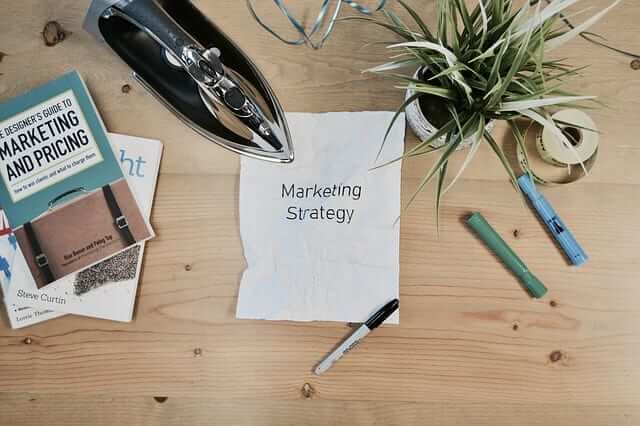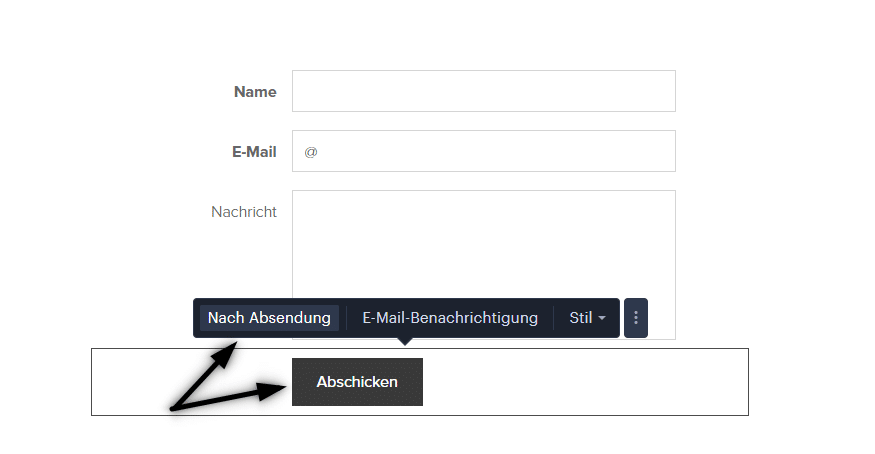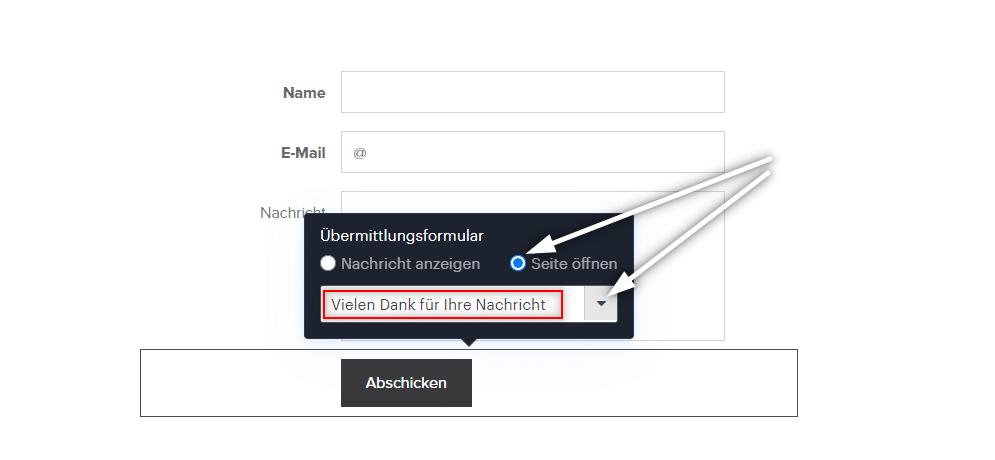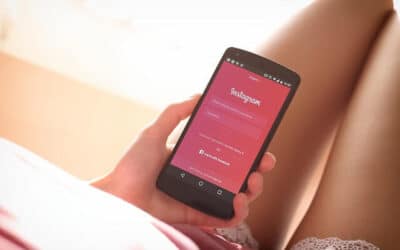Suchen Sie nach einer Möglichkeit, einen Conversion-Code auf Webnode-Website einzufügen, z. B. von AdWords, Sklik usw. Lesen Sie weiter.
Was ist diese Conversion?
Einfach ausgedrückt: Conversion ist etwas, das ein Besucher Ihrer Website durchführen soll (Formular ausfüllen, Produkt in einem E-Shop kaufen usw.)
Die Conversion ist der Prozentsatz der Besucher, die die gewünschte Aktion auf Ihrer Website ausgeführt haben und von regulären Besuchern zu Ihren Kunden geworden (konvertiert) sind.
Anweisungen zur Eingabe des Konvertierungscodes (Verfolgung der Anzahl der ausgefüllten Formulare)
In dieser Anleitung zeigen wir Ihnen, wie Sie Ihrer Webnode-Website einen Conversion-Code hinzufügen.
Sie können den Conversion-Code auf der “Vielen Dank Seite“ einfügen, dh auf der Seite, die den Besuchern nach dem Senden des Reservierungs- / Kontaktformulars auf Ihrer Website angezeigt wird.
1. Der erste Schritt besteht darin, eine Danke-Seite zu erstellen und ein Kontaktformular einzurichten.
Klicken Sie in der oberen Leiste des Editors auf “Seiten” – “Seite hinzufügen” und erstellen Sie eine neue Seite, z. B.
”Vielen Dank für Ihre Nachricht ”.
– Mit der Erstellung einer neuen Seite hilft Ihnen diese Anleitung.
– Wenn Sie noch kein Buchungs- oder Kontaktformular auf der Website haben, fügen Sie es ein
Klicken Sie dann bei dem Kontakt- / Buchungsformular in Webnode auf den Button “Absenden” und “Nach Absendung“, wählen Sie die Option “Seite öffnen” und wählen Sie die von Ihnen erstellte Seite aus, z. B. “Vielen Dank für Ihre Nachricht“.
2. Der zweite Schritt besteht darin, den Conversion-Code von Google Adwords usw. zu der Seite hinzuzufügen, die nach dem Absenden des Formulars angezeigt wird.
Sie in der oberen Leiste auf “Seiten” und wählen Sie die Seite aus, z. B. “Vielen Dank für Ihre Nachricht“, und klicken Sie auf “Bearbeiten“.
Verwenden Sie dann die Funktion “+” und “HTML“, um den Conversion-Code in diese Seite einzufügen.
Sie haben den Conversion-Code erfolgreich in die Danke-Seite eingefügt.
Wenn jetzt jemand ein Formular auf Ihrer Website ausfüllt, wird es als Conversion gerechnet.
Weitere tolle Tutorials
3 einfache Möglichkeiten, einen Online-MP3-Player in die Website einzubinden
Suchen Sie nach einer einfachen Möglichkeit, einen MP3-Player auf einer Webnode-Website zu platzieren? In dieser Anleitung zeigen wir Ihnen 3 einfache Möglichkeiten (kostenlos). 1. Die erste Möglichkeit besteht darin, die Funktion direkt im Webnode-Editor zu...
Wie man die URL-Umleitung in Webnode über eine Registerkarte im Menü festlegt
Suchen Sie nach einer Möglichkeit, einen Besucher Ihrer Website auf eine Website außerhalb von Webnode umzuleiten, nachdem Sie auf einen Menüpunkt geklickt haben? Kein Problem. Fangen wir an! 1. Erstellen Sie eine neue Seite im Menü. 2. Bitte...
Wie kann man Text mit Klicken auf die Schaltfläche “Mehr Text” ein- und ausblenden?
Haben Sie zu viel Text auf der Website und möchten Sie den Text ein- / ausblenden, nachdem man auf den Text geklickt hat, z. B. "Weitere Informationen"? Weiterlesen… Wenn Sie eine große Textmenge auf der Website haben und diesen Text elegant ausblenden und erst...
Wie Sie KOSTENLOS Ihr eigenes Logo erstellen!
Benötigen Sie ein eigenes Logo für Ihr Unternehmen oder Ihre Website? 1. Klicken Sie auf diesen Link, der Sie zur Logo Maker-Website weiterleitet. 2. Wählen Sie den Bereich, zu dem Ihr Unternehmen gehört. Klicken Sie auf “NEXT“. 3. Wählen Sie den Stil...
So fügen Sie der Website den Button “Nach oben” hinzu
Videotutorial with English subtitlesSuchen Sie nach einer Möglichkeit, den sogenannten Button "Nach oben" auf allen Seiten Ihrer Webnode-Website zu platzieren? In der Anleitung "So erstellen Sie einen Anker" haben wir gezeigt, wie Sie einen Besucher an einen...
Wie Sie Webseiten mit dem sozialen Netzwerk von Instagram verbinden?
YT Tutorial with English subtitlesSuchen Sie nach einer schnellen und zuverlässigen Möglichkeit, Ihre aktuellen Fotos von Ihrem Instagram auf Ihre Website hinzufügen? Möchten Sie in Webnode im Web instagram? In dieser Anleitung zeigen wir euch 2 externe...
So binden Sie ein Diskussionsforum in eine Website ein (DISQUS)
YouTube Video Tutorial (english subtitles) Anweisungen zum Erstellen einer Diskussion auf der Website des Diskussionsforums - disqus.com In dieser Anleitung erfahren Sie, wie Sie der Webnode-Website eine Diskussion hinzufügen, damit Besucher Ihrer Website...
Wie man bei Webnode eine responsive Tabelle hinzufügt
Brauchen Sie Ihrer Webnode-Website eine Tabelle hinzufügen? Diese Funktion ist im Webnode-Editor noch nicht verfügbar, die Tabelle kann jedoch mit einer externen Anwendung erstellt werden – tablesgenerator.com. Anweisungen zum Erstellen und Einfügen einer...
Zeit-Countdown-Skript
***DEMO*** - December 31, 2045 00:00:00 will be inAnleitung für Countdown auf der Webnode Website Möchten Sie Ihrer Website einen Countdown-HTML-Code hinzufügen? Sie planen beispielsweise eine Hochzeit und möchten an der Website zeigen, wie viele Tage bis zur...